9 astuces sur le Kindle d'Amazon pour tirer le meilleur parti de votre lecteur électronique
Added 2019-01-11
Amazon a simplifié la lecture de livres sur Kindle en cliquant sur un bouton toutes les deux minutes. Cependant, cela a conduit beaucoup à négliger le reste des capacités du Kindle. La plupart des utilisateurs ne dépassent pas les fonctionnalités Kindle standard . Par conséquent, voici quelques conseils pour vous aider à tirer le meilleur parti du lecteur de livre électronique d’Amazon. 1. Convertir des documents avant l'envoi sur Kindle
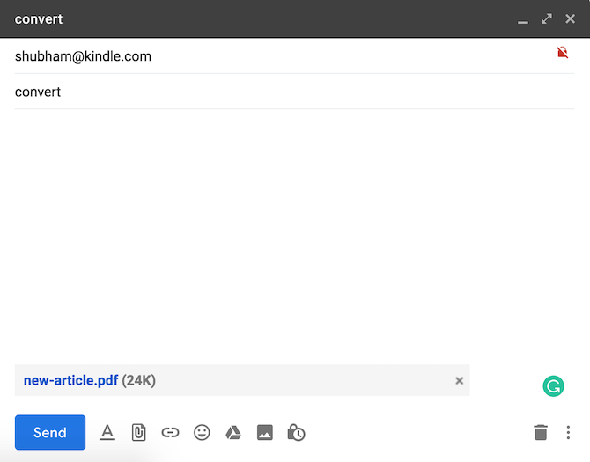
Vous connaissez peut-être la fonctionnalité Envoyer sur Kindle qui vous permet d'envoyer rapidement des livres ou des documents par courrier électronique sur votre Kindle. Mais, bien qu’il soit compatible avec une vaste gamme de formats de fichiers, deux seulement vous permettent de tirer pleinement parti de ses fonctionnalités telles que la taille de police et WhisperSync.
Heureusement, Amazon offre une solution simple. Pour convertir des documents au format Kindle, il vous suffit d'écrire «convertir» comme ligne d'objet lorsque vous envoyez un document personnel par courrier électronique à votre adresse d'envoi sur Kindle. Amazon convertira automatiquement le fichier et l'ajoutera à votre bibliothèque Kindle.
2. Obtenez un écran d'accueil Kindle sans encombrement
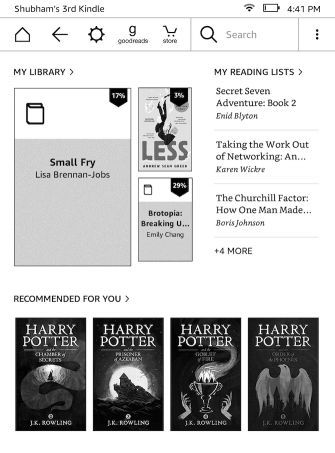
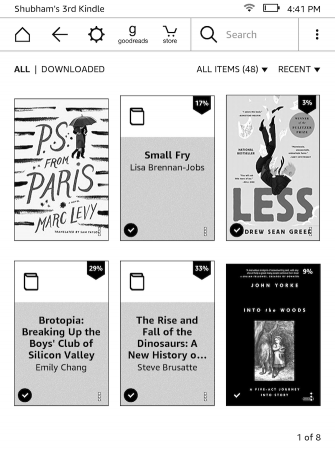
Par défaut, l’écran d’accueil de votre Kindle est rempli de livres qu’Amazon pense pouvoir vous intéresser et d’articles de votre liste de lecture. Cela laisse peu de place aux livres déjà dans votre bibliothèque. Toutefois, vous pouvez désactiver l’écran d’accueil de votre Kindle en désactivant ces recommandations.
Pour ce faire, vous devrez vous rendre au Réglages , puis Options de l'appareil . Puis appuyez sur Options avancées . Là, vous trouverez une option pour désactiver Vue de l'écran d'accueil .
3. Connectez des comptes sociaux à votre Kindle
Amazon vous permet également de relier vos comptes sociaux tels que Facebook et Twitter à votre Kindle. Cela vous permet de partager instantanément des extraits et des passages d'un livre sur votre calendrier social. Au moment de la rédaction de ce document, Amazon ne gère que trois sites Web: Facebook, Twitter et Goodreads.
Pour connecter vos profils sociaux, vous devrez vous diriger vers le Réglages et appuyez sur Mon compte . Entrer dans Réseaux sociaux et cliquez sur celui que vous souhaitez configurer. Une fois que cela est fait, vous pouvez mettre en surbrillance n’importe quel texte tout en lisant un livre et appuyer sur le bouton de partage pour le transférer à vos calendriers sociaux.
4. Voir les passages les plus en surbrillance dans un ebook
Vous pouvez également visualiser les passages les plus marqués d’un livre sur un Kindle. Pour les lire, ouvrez le livre et appuyez sur le bouton bouton à trois points présent dans le top menu d'accès rapide . Ensuite, cliquez sur Remarques puis entrez le Populaire languette.
Ici, vous devriez pouvoir voir le texte mis en évidence par le nombre maximum de lecteurs. L'appareil vous indiquera même combien de personnes l'ont mis en surbrillance et sur quelle page se trouve-t-il. Vous pouvez appuyer sur n'importe quel paragraphe pour accéder rapidement à la page associée.
5. Exportez vos points forts Kindle
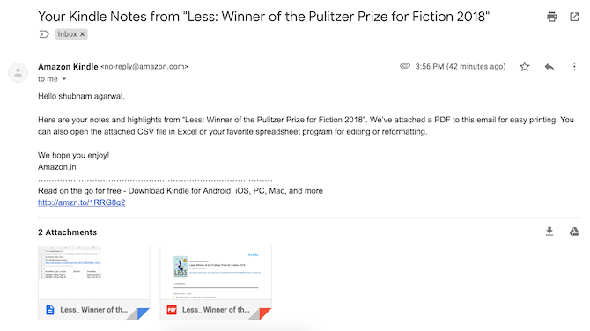
Les personnes qui souhaitent partager tous leurs points forts et les notes d’un livre ont également la possibilité de les exporter. Dans le même volet Notes, un bouton intitulé Notes d'exportation est disponible. Lorsque vous demandez vos points forts par le biais de cela, Amazon vous enverra un courrier électronique contenant à la fois un fichier PDF et un fichier CSV contenant toutes vos notes de ce livre spécifique.
6. Faites une capture d'écran sur votre Kindle
Comme votre téléphone ou votre ordinateur, vous pouvez également prendre une capture d'écran sur un Kindle. Le processus est légèrement plus compliqué et peut prendre plusieurs tentatives si vous êtes nouveau. Pour effectuer une capture d'écran sur votre Kindle, vous devez appuyer sur deux coins opposés, à savoir le coin supérieur droit et le coin inférieur gauche.
En cas de succès, l'écran clignotera momentanément. Pour utiliser ces captures d'écran, vous devrez connecter votre Kindle à un ordinateur et les exporter. Ils seront présents à l'emplacement racine, pas dans un dossier spécifique.
7. Prolongez la vie de la batterie de votre Kindle
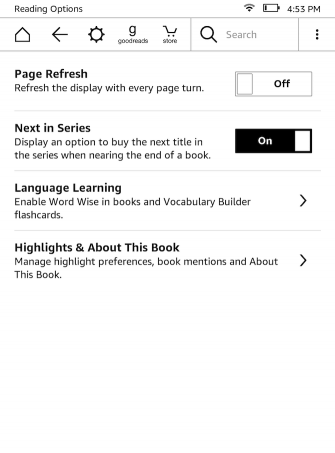
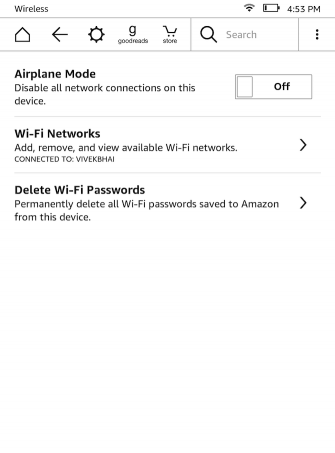
Même si votre Kindle dure probablement plusieurs semaines avec une seule charge, il est toujours ennuyeux de constater qu’il est à court de batterie lorsque vous êtes sur le point de commencer à lire un nouveau livre. En quelques ajustements, vous pouvez prolonger la durée de vie de la batterie. Le premier est d'allumer Mode avion lorsque vous ne téléchargez pas ou ne parcourez pas de nouveaux livres. Le moyen le plus rapide de le faire est de faire apparaître le menu du haut et de cliquer sur l'icône de la roue dentée.
En outre, vous pouvez également désactiver Actualiser la page du Options de lecture dans Réglages . Désactiver ce paramètre empêchera essentiellement le Kindle d’actualiser manuellement son écran de papier électronique à chaque tour de page.
La raison pour laquelle l'écran doit être actualisé est que les écrans e-paper ont tendance à souffrir d'un problème appelé «image fantôme», dans lequel les résidus du texte de la dernière page sont visibles sur le texte suivant. Si vous laissez le paramètre d'actualisation de page activé, vous ne risquez jamais de subir des images fantômes. Cependant, même sans cette fonctionnalité, il est fort peu probable que vous rencontriez un problème. Si vous le faites, vous pouvez toujours le réactiver.
8. Modifiez rapidement la luminosité de votre Kindle
Le curseur de luminosité de votre Kindle est livré avec un raccourci rapide vous permettant de l’atteindre au maximum. Mais qu’en est-il des séances de lecture de fin de soirée où vous aimeriez que ce soit au minimum? Il s’avère qu’il existe également un raccourci astucieux pour cela.
Pour réduire au minimum la luminosité de votre écran Kindle, maintenez l’icône représentant un petit soleil sur le bord gauche du curseur. Même si un bouton Max est déjà fourni, vous pouvez également maintenir l'icône du soleil sur le bord droit pour augmenter la luminosité au plus haut niveau.
9. Apprendre une langue avec votre Kindle
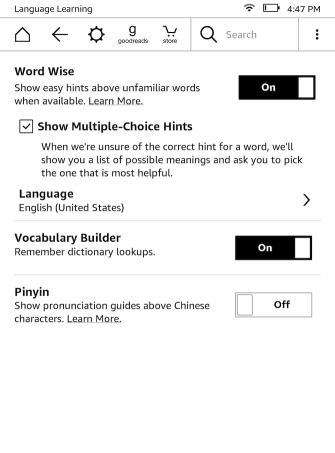
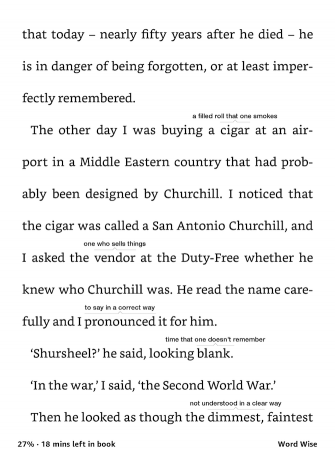
Les appareils Kindle sont livrés avec un outil intégré destiné aux lecteurs qui souhaitent mieux comprendre l'anglais. Il s’appelle Word Wise et, une fois activé, affiche des indices sur des mots difficiles. Vous pouvez également ajuster le nombre d'indices que l'appareil affiche sur une seule page en fonction de votre connaissance de la langue.
Pour activer Word Wise, accédez aux paramètres, puis cliquez sur Options de lecture. Appuyez sur Apprentissage des langues et activez Word Wise. Vous pouvez spécifier si elle doit afficher plusieurs astuces pour des mots plus complexes. Au moment de la rédaction de ce document, Word Wise n’était compatible qu’en deux langues: l’anglais et le chinois.




